
6 maneiras principais de transferir WhatsApp de iPhone para iPhone [Atualizado]

“Meu antigo iPhone tem minhas mensagens e histórico do WhatsApp e tudo mais. Meu novo iPhone teve tudo restaurado do backup, mas continuei deliberadamente usando o WhatsApp no iPhone antigo sem SIM por meus próprios motivos.
Agora quero terminar de transferir o histórico do WhatsApp e tudo mais para o novo iPhone (o último aplicativo que tem dados atualizados no iPhone antigo). Isso pode ser feito sem a necessidade de usar o backup do iCloud, já que isso restauraria todos os outros aplicativos para um estado mais antigo (para o estado em que estavam no iPhone antigo)?
- Do Reddit
Ao atualizar o iPhone antigo para o novo iPhone 16, a primeira coisa a fazer deve sertransferir dados do iPhone antigo para o novo iPhone 16 , como contatos, calendários, notas, fotos, vídeos, músicas, etc. você sabe como transferir o WhatsApp de iPhone para iPhone, incluindo mensagens do WhatsApp ou anexos do WhatsApp? Este artigo vai mostrar 6 soluções diferentes para transferir o WhatsApp para o novo iPhone 16 para sua referência.

Em primeiro lugar, mostraremos a melhor forma de transferir o WhatsApp de iPhone para iPhone: use o WhatsApp Transfer . Este aplicativo é totalmente funcional e fácil de usar. Ele não apenas permite transferir facilmente o histórico do WhatsApp de iPhone para iPhone, mas também pode:
Leia o guia a seguir para ver como usar o WhatsApp Transfer para transferir o WhatsApp de iPhone para iPhone:
01 Inicie o WhatsApp Transfer e escolha a opção "WhatsApp" na interface principal.
02 Conecte os dois dispositivos iPhone ao computador através de dois cabos USB e assim que forem detectados pelo programa, você verá a seguinte janela.
Nota: Certifique-se de que as posições de origem e destino estejam corretas; caso contrário, você precisa clicar no botão "Inverter" para mudar suas posições.

03 Agora, clique no botão “Transferir” para iniciar a transferência das mensagens do WhatsApp do iPhone de origem para o iPhone de destino.

O recurso de transferência de bate-papo do WhatsApp permite migrar seu histórico de bate-papo e mídia para outro iPhone sem usar o iCloud. Esta funcionalidade permite que você transfira todas as informações da sua conta, incluindo todas as suas mensagens pessoais, fotos, vídeos, documentos e muito mais. No entanto, você não pode transferir mensagens de pagamento peer-to-peer, seus registros de chamadas ou mídia recebida por meio de canais do WhatsApp.
Antes de prosseguir, você precisará de:
Como transferir bate-papos do WhatsApp de iPhone para iPhone sem iCloud?
Passo 1. Abra o WhatsApp no seu celular antigo. Toque em "Configurações" > "Bate-papos" > "Transferir bate-papos para iPhone" > "Iniciar".
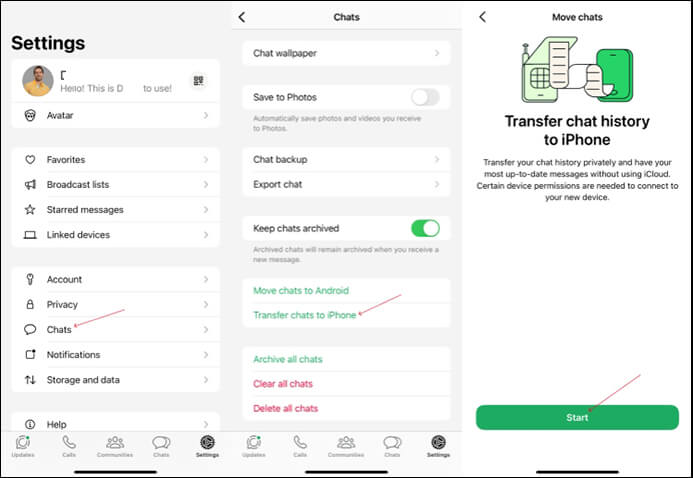
Passo 2. Caso ainda não esteja habilitado, toque em "Permitir" para conceder "acesso do WhatsApp à câmera". Você usará a câmera do seu telefone antigo para escanear o código QR no seu novo telefone.
Passo 3. Abra o WhatsApp em seu novo telefone. Toque em "Concordar e continuar" e verifique seu número de telefone.
Passo 4. Toque em “Continuar transferindo bate-papos para iPhone” e aceite a permissão da rede local.
Passo 5. Use a câmera do WhatsApp do seu telefone antigo para escanear o código QR no seu novo telefone.
Etapa 6. Quando solicitado, aceite a permissão da rede local. Siga as instruções e espere até ver “Transferência concluída” no seu novo iPhone.
O WhatsApp também permite que você faça backup do histórico de bate-papo e mídia do WhatsApp no iCloud. Contanto que você tenha criado um backup do WhatsApp contendo os dados necessários no seu iPhone antigo, você pode transferi-lo para o seu novo iPhone. A seguir estão as etapas:
Passo 1. Abra seu iPhone antigo, vá em "Configurações" > "Bate-papos" > "Backup de bate-papo" > "Fazer backup agora" do WhatsApp para fazer backup das mensagens do WhatsApp no iCloud.
Passo 2. Após o backup de todos os seus dados do WhatsApp no iCloud, você pode instalar e iniciar o WhatsApp no seu novo iPhone.
Passo 3. Faça login em sua conta do WhatsApp e será exibida a seguinte mensagem. Basta escolher "Restaurar histórico de bate-papo" para restaurar os dados de backup do WhatsApp do iCloud para o seu novo iPhone.

Como o iCloud permite que os usuários sincronizem dados iOS com o iCloud para backup e também compartilhem o backup do iCloud entre diferentes iDevices com o mesmo ID Apple, você pode usar o iCloud para transferir mensagens e anexos do WhatsApp de iPhone para iPhone. No entanto, esteja ciente de que isso substituirá ou apagará os dados existentes no seu iPhone (o importador), pois a extração do backup do iCloud substituirá os dados existentes do iPhone.
Passo 1. Ative o backup do iCloud em ambos os dispositivos iPhone. Vá em “Configurações” > “iCloud” > “Backup do iCloud” no seu iPhone.
Passo 2. Toque na opção "Fazer backup agora" para sincronizar todos os dados com o servidor iCloud para backup.
Passo 3. Se você já configurou seu novo iPhone 16, será necessário redefini-lo em "Ajustes" > "Geral" > "Transferir ou redefinir iPhone" > "Apagar todo o conteúdo e ajustes".
Passo 4. Depois de redefinir o seu iPhone , reinicie o seu dispositivo e siga as instruções para configurá-lo. Insira a mesma conta iCloud do seu iPhone antigo. Ao chegar à tela “Aplicativos e Dados”, selecione a opção “Restaurar do Backup do iCloud” para restaurar o WhatsApp e outros dados pessoais para o seu novo dispositivo.

Você também pode usar o iTunes para transferir mensagens do WhatsApp de iPhone para iPhone. No entanto, da mesma forma, isso também causará perda de dados e cobrirá o backup restaurado do iTunes. Leia o guia a seguir para ver como transferir o WhatsApp do iPhone para o iPhone a partir do backup do iTunes.
Passo 1. Use um cabo USB para conectar seu iPhone antigo ao computador.
Passo 2. Inicie o iTunes e vá em "Resumo" > "Fazer backup agora". É melhor você executar a versão mais recente do iTunes em seu computador para evitar erros inesperados do iTunes .

Etapa 3. Depois de fazer backup dos dados do seu iPhone antigo , você pode conectar o novo iPhone ao computador por meio de um cabo USB.
Passo 4. Em seguida, execute o iTunes novamente. Toque no ícone do dispositivo e vá para a guia “Resumo”.
Passo 5. Escolha “Restaurar Backup” para transferir os dados, incluindo o histórico de bate-papo do WhatsApp, para o seu novo iPhone.
Se você acha que a opção iCloud e iTunes é problemática, você pode tentar o e-mail para transferir o WhatsApp de iPhone para iPhone. No entanto, este método só pode transferir um registro de bate-papo por vez, tornando o processo de transferência extremamente demorado para todos os dados do WhatsApp. Vejamos como isso é feito.
Passo 1. Inicie o WhatsApp e toque em “Bate-papos” na parte inferior.
Passo 2. Na lista de bate-papo, localize a conversa que deseja transferir para o seu novo iPhone.
Passo 3. Entre na tela de chat e toque no avatar na parte superior.
Passo 4. Role até a parte inferior da tela e selecione “Exportar bate-papo”.
Etapa 5. Escolha se deseja incluir mídia ou não com base em suas necessidades. Se você optar por “Anexar Mídia”, a migração ocupará mais espaço e tempo.

Passo 6. Agora, exporte o bate-papo do WhatsApp como um arquivo zip e clique em “E-mail” para compartilhá-lo com seu novo iPhone.
Acima, apresentamos 6 maneiras diferentes de transferir o WhatsApp de iPhone para iPhone, cujo método você escolhe depende de suas necessidades específicas. Qual método é o melhor, já pode haver uma resposta em sua mente. No entanto, não importa qual método você use, coloque a segurança dos seus dados em primeiro lugar e não experimente software com baixa credibilidade. Transferência de WhatsApp , recomendamos aqui uma ferramenta confiável e fácil de usar que permite transferir dados do WhatsApp de iPhone para iPhone com segurança e facilidade. Esperamos que este tutorial o ajude e resolva sua confusão.
Artigos relacionados:
Como criar backup do WhatsApp no iPhone com ou sem iCloud?
Como transferir mensagens do WhatsApp do Android para o iPhone usando o Google Drive
[Transferência rápida] Como transferir o WhatsApp do iPhone para Android
Maneiras eficazes de transferir o WhatsApp do iPhone para Samsung

 Transferência de telefone para telefone
Transferência de telefone para telefone
 6 maneiras principais de transferir WhatsApp de iPhone para iPhone [Atualizado]
6 maneiras principais de transferir WhatsApp de iPhone para iPhone [Atualizado]





